安装WSA并使用ADB安装应用
场景:有一些应用目前仅支持安卓,并没有电脑版的,但是一会看手机,一会看电脑的效率并不是太好,所以我打算寻找一种方法可以实现在windows上面直接运行安卓应用。
发现微软支持在windows11上面安装WSA,WSA的作用就是为了让你可以在windows11上运行Amazon Appstore提供的Android软件,并且支持原生运行,当然也可以通过ADB来进行安装应用。
具体步骤
- 需要准备
linux的环境(这边我们使用的wsl,具体安装步骤如下)- 使用管理者身份打开命令行工具,输入
**wsl --install**,这时候他就会默认安装Ubuntu - 下载完成应该需要你重新启动一下,开机时会有三次小黑框的弹出,不用紧张
- 接下来就是,打开刚刚安装的
**Ubuntu**的发行版,输入一个新的用户名和密码(密码不可见) - 到这边为止
wsl其实就算安装完成了
- 使用管理者身份打开命令行工具,输入
INFO
复杂一点的方法
- 接下来就是我们的
WSA安装(这边使用的是[MagiskOnWSALocal](https://github.com/LSPosed/MagiskOnWSALocal))- 首先打开命令行,输入
wsl,进入Linux环境 git clone [https://github.com/LSPosed/MagiskOnWSALocal.git](https://github.com/LSPosed/MagiskOnWSALocal.git) --depth 1,下载MagicOnWSALocal- 然后
cd MagiskOnWSALocal - 然后
./scripts/run.sh - 然后就会开始安装,这边需要选择一些参数
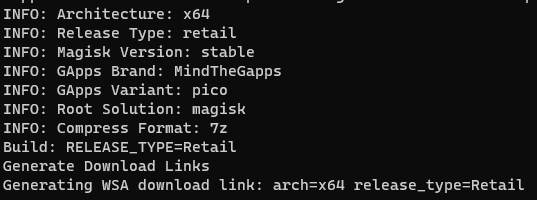
- 下载完成以后,就会获得一个压缩包,我们要将这个压缩包放到
windows下并且解压
- 首先打开命令行,输入
INFO
简单一点
- 当然你也可以采用其他方式来下载
- 直接通过
store来进行下载Get Windows Subsystem for Android™ with Amazon Appstore from the Microsoft Store - 前提条件是,你的电脑需要
cpu虚拟化,并且windows的功能需要支持Hyper-V和windows虚拟机监控程序平台和虚拟机平台 - 以上操作搞好以后,重启!!然后再去安装那个软件
- 直接通过
- 现在可以使用
adb去下载你想要的安卓软件,下载链接:百度网盘 提取码是69o2- 设置一下WSA,设置为开发者模式,并且点击刷新ip地址
- 然后打开下载好的
**adb**文件夹,用命令行打开,并输入(具体你可以详细看一下,参考文档的第一篇博客)
plain
.\adb connect 127.0.0.1:585263. 自此你就已经大功告成了
如何使用
- 下载你需要使用的安卓包
- 将他放在你下载的
adb目录下 - 然后执行
plain
.\adb install .\xxx(就是你需要下载的安卓软件的位置)- 然后看到
success就算完成了
注意,可以将安装的软件移动的其他盘里面,因为默认情况下,都是直接保存在c盘的
参考链接: